Skenovanie pomocou klávesovej skratky (uloženie do počítača)
Skenovanie pomocou klávesovej skratky (uloženie do počítača)
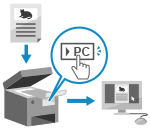
|
Originál môžete naskenovať a naskenované údaje uložiť do počítača pripojeného k zariadeniu. Stačí obsluhovať iba zariadenie. Podľa nastavení zaregistrovaných pre klávesovú skratku na obrazovke [Domov] na ovládacom paneli sa naskenované údaje uložia do vopred určeného počítača.
|
|
Požadované prípravy
|
|
Pre klávesovú skratku musíte vopred zaregistrovať cieľový počítač a nastavenia skenovania. Príprava na klávesovú skratku na uloženie naskenovaných údajov do počítača
Ak sa v počítači používanom ako miesto uloženia zobrazí obrazovka ScanGear MF, zatvorte ju.
|
1
Umiestnite originál. Vkladanie originálov
2
Na ovládacom paneli stlačte tlačidlo [Scan -> PC1] alebo [Scan -> PC2] na obrazovke [Domov]. Obrazovka [Domov]
Spustí sa skenovanie originálov.
Formát údajov skenovania a cieľový počítač sú zaregistrujú pre každú klávesovú skratku. Skenovanie sa vykonáva podľa nastavení zaregistrovaných pre vybranú klávesovú skratku.
Skenovanie môžete zrušiť stlačením tlačidla [Zrušiť]  [Áno]. Zrušenie skenovania
[Áno]. Zrušenie skenovania
 [Áno]. Zrušenie skenovania
[Áno]. Zrušenie skenovaniaPo dokončení skenovania sa na obrazovke vybratého počítača zobrazí cieľový priečinok.
* V predvolenom nastavení sa v priečinku [Dokumenty] (Windows) alebo priečinku [Obrázky] (macOS) vytvorí podpriečinok s dátumom skenovania a naskenované údaje sa uložia do tohto priečinka.
 Keď sa zobrazí [Sken. ďal.: stl. Štart]
Keď sa zobrazí [Sken. ďal.: stl. Štart]
Keď sa na predlohové sklo položí originál a naskenuje sa, zobrazí sa obrazovka na skenovanie ďalších originálov.
Ak chcete pokračovať vskenovaní originálov, položte ich na predlohové sklo a stlačte tlačidlo  na ovládacom paneli.
na ovládacom paneli.
 na ovládacom paneli.
na ovládacom paneli.Stlačením tlačidla [Dokon. sken.] uložte naskenované údaje.
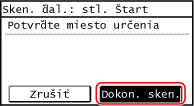
* Ak je veľkosť originálu iná, časť obrázka môže chýbať alebo môže byť naskenovaný obrázok menší.

|
|
Potvrdenie registrovaných informácií klávesovej skratkyRegistrované informácie klávesovej skratky vybratej v kroku 2 môžete potvrdiť výberom klávesovej skratky na zobrazenej obrazovke podľa nasledujúcich krokov:
Kontrola alebo zmena nastavenia skenovania alebo uloženia umiestneniaNastavenia skenovania môžete skontrolovať a zmeniť pomocou aplikácie MF Scan Utility v počítači, ktorý sa používa ako miesto uloženia. Spustenie aplikácie MF Scan Utility
|